 Recuva on tietojen palautustyökalu, jota käytetään kadonneiden tai poistettujen tietojen palauttamiseen. On täysin ymmärrettävää, miksi monet käyttäjät suosivat tätä sovellusta: se on helppokäyttöinen, nopea ja kykenee tehokkaasti palauttamaan erilaisia tiedostomuotoja. Koska se on suunniteltu erityisesti Windows-pohjaisille tietokoneille, Recuvaa ei ole saatavilla Mac-versiota.
Recuva on tietojen palautustyökalu, jota käytetään kadonneiden tai poistettujen tietojen palauttamiseen. On täysin ymmärrettävää, miksi monet käyttäjät suosivat tätä sovellusta: se on helppokäyttöinen, nopea ja kykenee tehokkaasti palauttamaan erilaisia tiedostomuotoja. Koska se on suunniteltu erityisesti Windows-pohjaisille tietokoneille, Recuvaa ei ole saatavilla Mac-versiota.
Minkä työkalun sinun tulisi valita tiedostojen palauttamiseen Macista? Käydään läpi parhaat Recuvan vaihtoehdot.
Sisällysluettelo
Mikä on Recuva ja mitä se tekee?
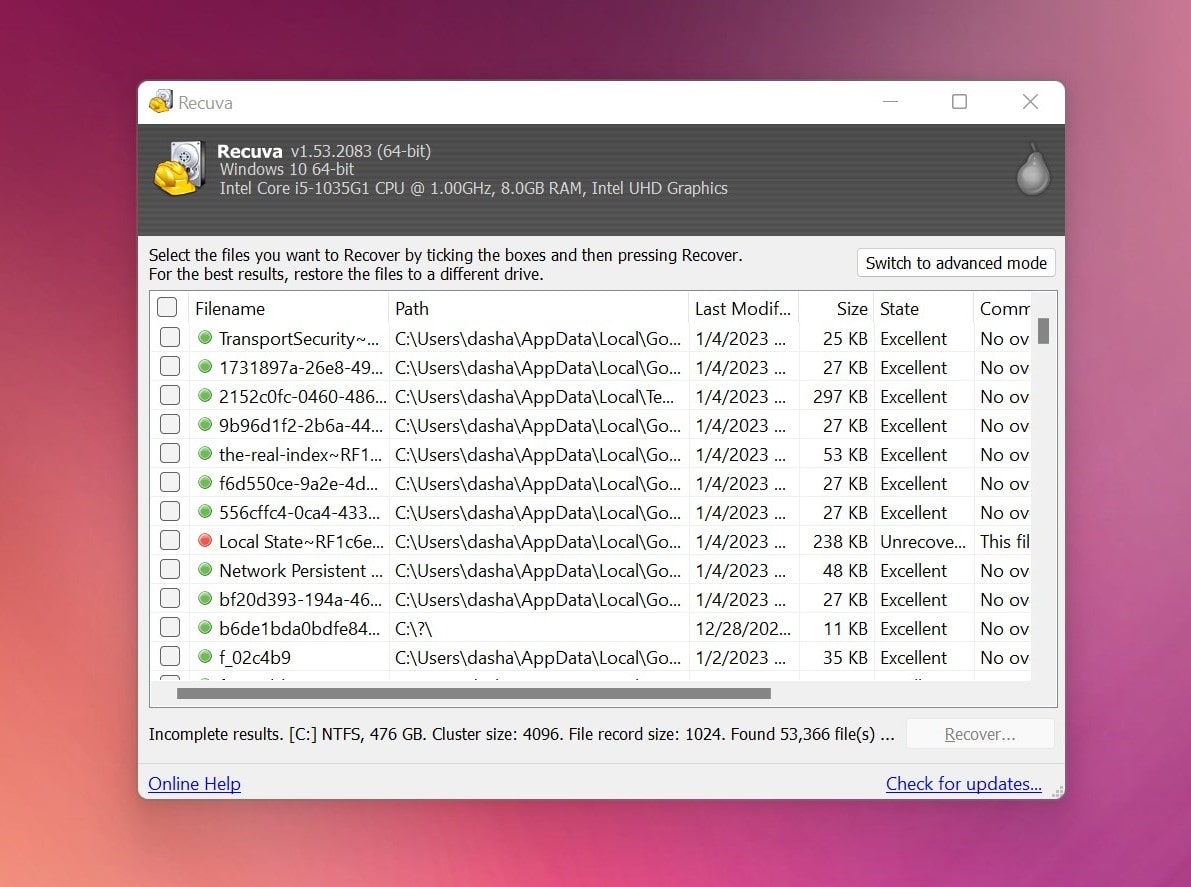
Recuva on erikoistunut tietojen palautusohjelma, joka on luotu yksinomaan Windows PC:lle. Vuosien varrella se on vakiinnuttanut asemansa nopeana ja yksinkertaisena ratkaisuna poistettujen, vioittuneiden tai puuttuvien tiedostojen palauttamiseen. Työkalu pystyy palauttamaan useimmat tiedostotyypit ja tarjoaa sekä perus- että syväskannauksen ominaisuuksia.
Ohjelmasta on kaksi versiota: ilmainen ja maksullinen ammattilaisversio. On hienoa, että nämä vaihtoehdot ovat olemassa, sillä se mahdollistaa ohjelman kokeilemisen ja päätöksen tekemisen sen arvoisuudesta ennen sen ostamista. Lisäksi ilmaisen Recuvan ja ammattilaisversion välillä on suuri ero, sillä jälkimmäisellä on suuremmat mahdollisuudet onnistuneeseen palautukseen.
On ymmärrettävää, miksi monet valitsevat Recuvan kadonneiden tietojen noutamiseen, mutta silti tällä työkalulla on muutamia haittapuolia:
- Ei macOS-versiota
- Ei sovellu monimutkaisempiin tietojen menetysskenaarioihin
- Palautetut tiedostot eivät säilytä alkuperäisiä nimiään.
Top 7 Recuvan vaihtoehtoa Macille
Tässä ovat parhaat 7 Recuvan vaihtoehtoa, joita voidaan käyttää minkä tahansa Macin puuttuvien tiedostojen palauttamiseen.
| Työkalun nimi | Ominaisuudet |
| Disk Drill | Hyvä työkalu modernilla käyttöliittymällä sekä Windowsille että Mac-käyttäjille. |
| DMDE | Monia ominaisuuksia tietojen palautuksen lisäksi. |
| R-Studio | Tehokas työkalu upeilla kyvyillä, mutta käyttäjäkokemus ei ole ystävällinen. |
| TestDisk/PhotoRec | Komentorivisovellus laajalla tuetun tiedostojärjestelmien valikoimalla. Sisältää erillisen työkalun tietojen palautukseen eri käyttöjärjestelmissä. |
| Stellar Data Recovery | Edullinen työkalu kohtuullisella suorituskyvyllä. |
| EaseUS | Kokeiluversio sallii jopa 2 Gt tiedostojen palautuksen ilmaiseksi. |
| DiskWarrior | Hyvä vaihtoehto HFS- tai HFS+-muotoon alustetuille asemille. |
1. Disk Drill
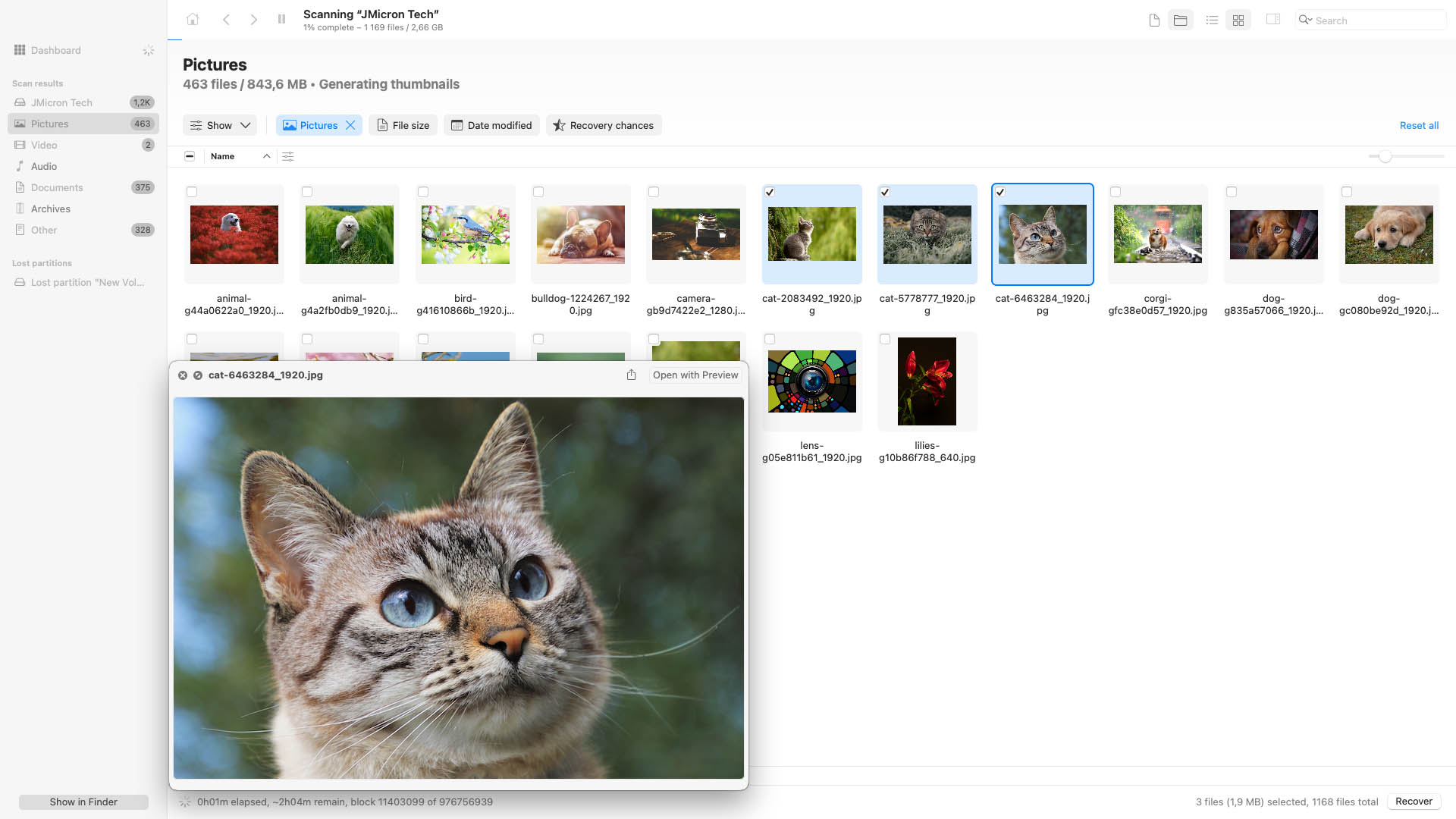
Disk Drill on monipuolinen tietojen palautusohjelmisto, joka on saatavilla sekä Macille että Windows-tietokoneille. Sitä voidaan käyttää kadonneiden tiedostojen palauttamiseen lähes miltä tahansa sisäisiltä tai ulkoisilta kiintolevyiltä, SD-korteilta, USB-asemilta, kameroista jne. Lisäksi se on yhteensopiva useimpien tiedostojärjestelmien (HFS, HFS+, FAT32, NTFS ja muut) kanssa, tukee yli 400 tiedostomuotoa ja pystyy palauttamaan poistetut kansiot.
Voidaan sanoa, että tämä sovellus on jopa parempi kuin Recuva, koska se tarjoaa muutamia käteviä lisäominaisuuksia. Se ei ainoastaan tee erinomaista työtä poistettujen tai kadonneiden tiedostojen palauttamisessa vaan sitä voidaan myös käyttää potentiaalisen tietojen katoamisen estämiseen ja luomaan bitti bittiltä varmuuskopioita asemastasi.
Disk Drillillä on sekä ilmainen että maksullinen versio saatavilla. Useimmat ominaisuudet ovat käytettävissä ilmaisversiossa, mutta rajoitus on olemassa: voit palauttaa tietoja enintään 500 MB asti Windowsilla.
Pros
- Käyttäjäystävällinen käyttöliittymä
- Nopean ja syvän skannauksen vaihtoehdot
- Tiedostojen esikatseluominaisuus
- Luo DMG-varmuuskopioita
- S.M.A.R.T.-seuranta
- Ei vaihtoehtoa tiedoston kunnon tarkastelemiseen
- Ei voi skannata yksittäistä tiettyä kansiota
Hinta: $89 – $499
Tuetut käyttöjärjestelmät: Mac (macOS 10.5 ja uudemmat), Windows (Windows Server 2003-2022, Windows XP, Windows Vista, Windows 7, 8, 8.1, 10, 11).
Tuomio: paras monipuolinen tietojen palautustyökalu.
2. DMDE
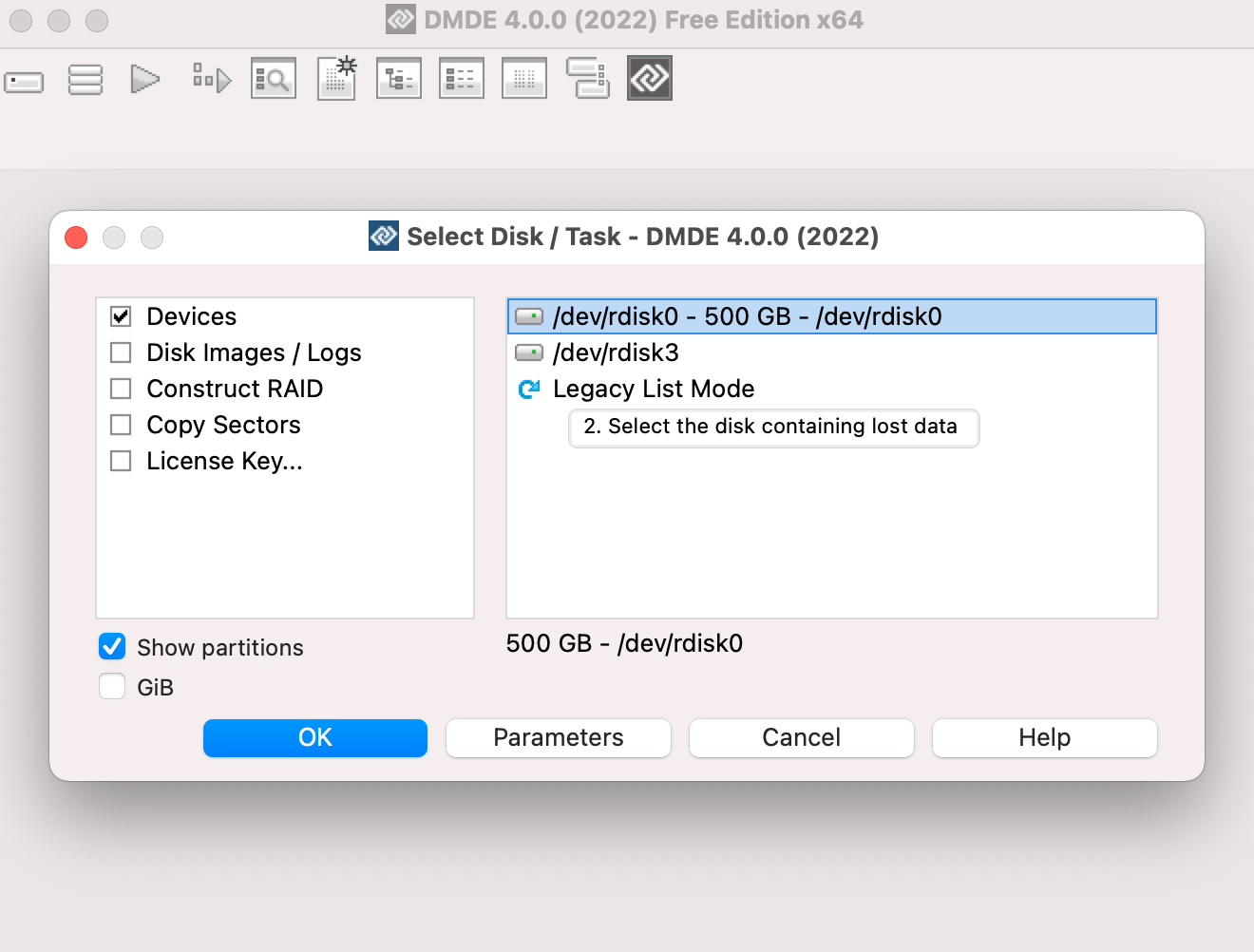
DM Disk Editor and Data Recovery Software (DMDE) on tehokas ratkaisu kadonneiden tiedostojen etsimiseen ja palauttamiseen asemiltasi. Sovelluksen käyttöliittymä ei kuitenkaan ole yhtä käyttäjäystävällinen kuin voisi toivoa. Joten jos et ole perehtynyt käyttämään Maciasi tai vastaavia sovelluksia, voi olla vaikeaa navigoida tällä työkalulla.
Tämä sovellus ei rajoitu pelkästään tietojen palauttamiseen. Siinä on muutamia käteviä ominaisuuksia, jotka antavat sinun palauttaa osioita, luoda levyn varmuuskopion kuvia ja voit uudelleenrakentaa RAID:n. Lisäksi DMDE tukee useimpia tiedostojärjestelmiä (NTFS, APFS, FAT32, HFS+ ja enemmän).
DMDE on saatavilla sekä ilmaisena että maksullisena versiona. Ilmaisversio antaa sinun kokeilla kaikkia ominaisuuksia, mutta siinä on joitakin rajoituksia.
Pros
- Tukee useimpia tiedostojärjestelmiä
- RAW-tiedostojen palautus
- Osioita voidaan palauttaa
- Rakentaa uudelleen hakemistorakenteen
- Kloonaa asemat varmuuskopioita varten
- Vaikeakäyttöinen
- Huono tekninen tuki
Hinta: 20$ – 95$
Tuetut käyttöjärjestelmät: Mac (macOS 10.12 ja uudemmat), Windows (98/ME, 2K/XP, Vista/7/uudemmat), Linux
Tuomio: paras RAID-järjestelmien uudelleenrakentamiseen.
3. R-Studio
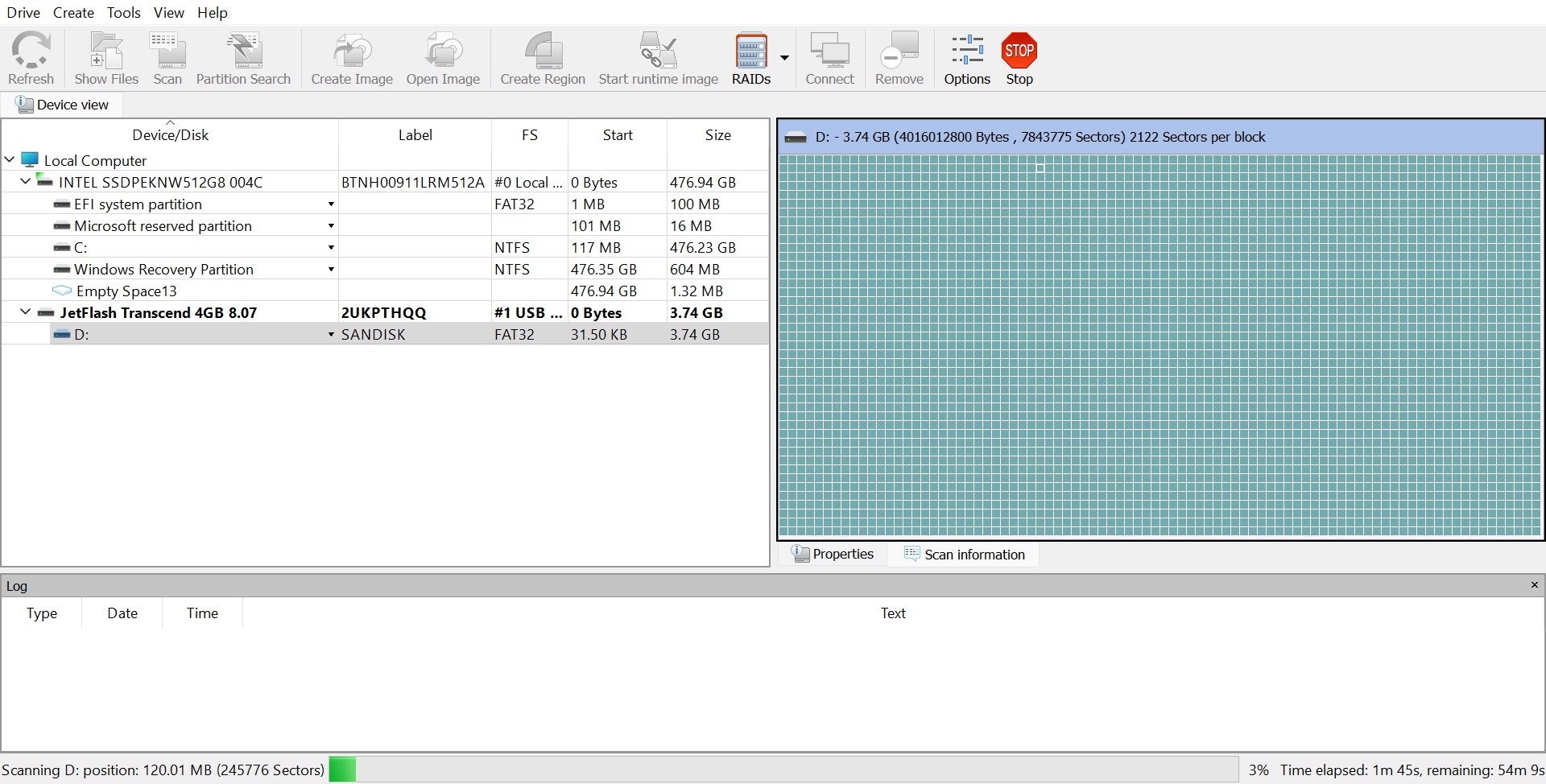
R-Studio on edullinen, mutta korkealle arvostettu teknikon työkalu tehokkailla tietojen palautusominaisuuksilla. Se tarjoaa laajan tiedostojärjestelmätuen ja toimii HFS+, APFS-, ExFAT-, FAT32-, NTFS- ja jopa EXT4-osioilla (ja enemmän) – tämä on vaikuttavaa jopa maksullisille sovelluksille. Se tukee myös laajaa valikoimaa tiedostosignatuureja asiakirjoille, valokuville, videoille, äänitiedostoille jne.
Keskivertoa paremman yhteensopivuuden lisäksi tämä sovellus suoriutuu todella hyvin erilaisissa tietojen menetystilanteissa, kuten korruptio, poistaminen ja muotoilu. Siinä on itse asiassa joitakin parhaita palautustuloksen pisteytyksiä, jotka olemme nähneet, sekä laadun että palautettujen tietojen määrän suhteen. R-Studio tarjoaa myös monia edistyneitä työkaluja, kuten kyvyn räätälöidä tarkasti palautusskannauksia ja uudelleenrakentaa RAID-taulukoita.
R-Studion ainoa suuri puute on, että se on erittäin hämmentävää aloittelijoille. Esimerkiksi sen sijaan, että prosessi alkaisi välittömästi, Skannaus-painikkeen napsauttaminen avaa uuden ikkunan mukautettuja parametreja varten. Ja kun skannaus on valmis, käyttäjien on valittava, mitä lähdettä selaavat kerrallaan. Muut modernit palautussovellukset tekevät prosessista paljon virtaviivaisemman, vaatien vain muutaman klikkauksen alusta loppuun.
Kaiken kaikkiaan R-Studio on tehokas vaihtoehto Recoverille ja se on erinomainen monimutkaisten tietojen menetysongelmien ratkaisemiseen ja erilaisten tiedostotyyppien palauttamiseen laajalta valikoimalta tiedostojärjestelmiä ja laitteita, mutta se saattaa olla hieman liian tekninen aloittelijakäyttäjille.
Pros
- Erittäin räätälöidyt skannaukset
- Edistynyt RAID-palautus
- Tukee kaikkia pääasiallisia tiedostojärjestelmiä
- Hyvä palautustehokkuus
- Tukee useita tiedostosignatuureja, myös RAW
- Hyvä laatu-hinta-suhde
- Toimii vanhemmilla Mac-malleilla ja macOS-versioilla
- Sekava ja epäystävällinen käyttöliittymä voi olla hämmentävä aloittelijoille
- Raaka käyttökokemus – R-Studio on paljon vähemmän virtaviivainen kuin muut sovellukset
- Esikatselutyökalu ei toimi monille tiedostotyypeille
- Löydettyjen tiedostojen esittely on erittäin epäintuitiivista
Hinta: 79,99$
Tuetut käyttöjärjestelmät: OS X Leopard 10.5 ~ macOS Ventura 13 (toimii macOS Sonoman kanssa, vaikka sitä ei virallisesti mainittaisi heidän verkkosivuillaan)Tuomio: Paras tietojen palautustyökalu edistyneille käyttäjille ja monimutkaisiin tietojen menetystilanteisiin.
4. TestDisk/PhotoRec
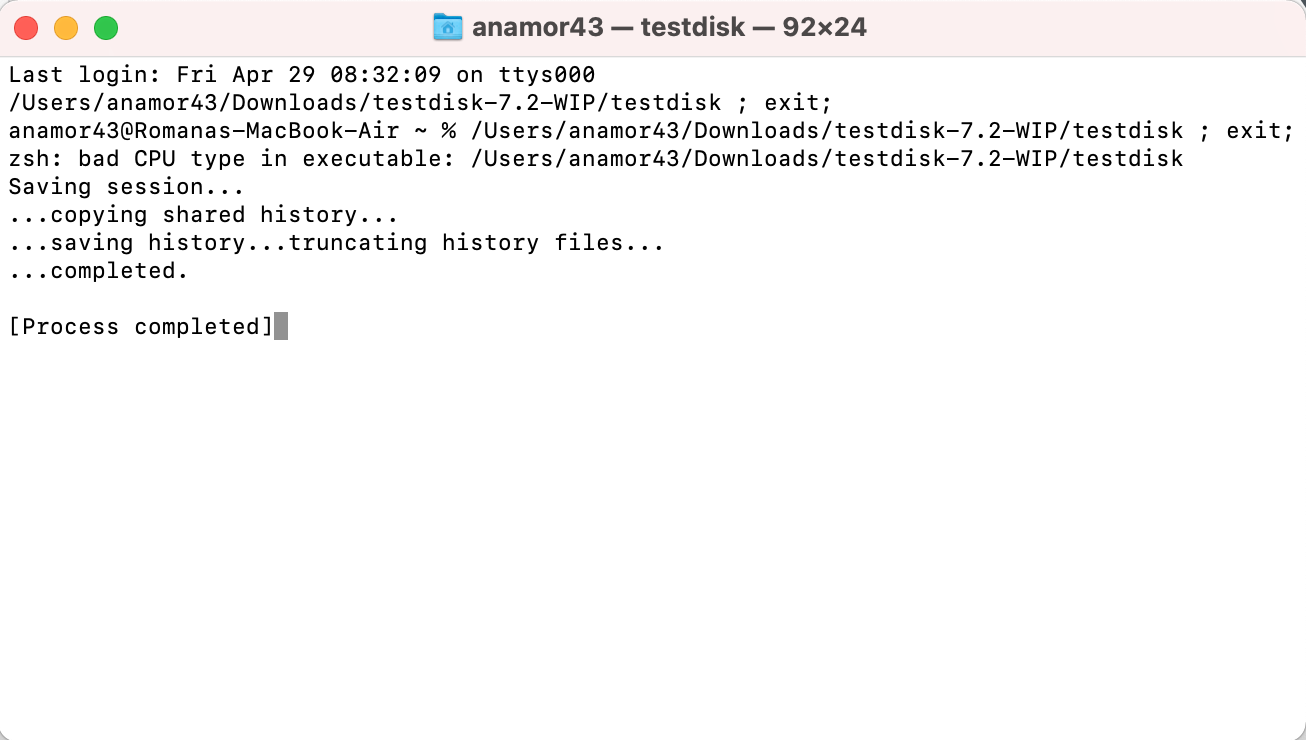
TestDisk on ilmainen ja avoimen lähdekoodin tietojen palautustyökalu, joka tulee yhdessä paketissa PhotoRecin kanssa. Tärkein ero näiden kahden ohjelman välillä on, että TestDisk on erikoistunut palauttamaan kadonneet tai poistetut levyosioiden ja korjaamaan käynnistyvät levyt, kun taas PhotoRec on suunniteltu pääasiassa yksittäisten tiedostojen palauttamiseen.
Molemmat ovat komentorivisovelluksia, mikä saattaa vaikeuttaa kokemattoman käyttäjän navigointia. Kokonaisuudessaan TestDiskillä on kuitenkin erittäin helppo palauttaa tietoja, kunhan olet mukava käyttämään komentoja työkalun käyttämiseen.
PhotoRecillä voi palauttaa yli 480 erilaista tiedostotyyppejä (Microsoft Word -asiakirjat, tekstiedostot, arkistot, JPEG, QuickTime-elokuvat jne.) ja se toimii useiden tallennuslaitteiden kanssa.
Tämän hyötyohjelman suurin etu on, että se tukee useimpia suosittuja tiedostojärjestelmiä: FAT16/32, exFAT, NTFS, HFS+, ext2/ext3/ext4 ja muita. Lisäksi se toimii erilaisten tietojen tallennuslaitteiden kanssa, kuten kiintolevyt, SD-kortit, USB-muistitikut jne.
Pros
- Tukee laajaa valikoimaa tiedostopäätteitä
- Palauttaa tiedot jopa monimutkaisissa tietojen menetystilanteissa
- Yhteensopiva sisäisten tallennuslaitteiden kanssa
- Voi palauttaa tiedostoja uudelleenmuotoilluilta asemilta
- Vanhahtava käyttöliittymä
- Ei lisäominaisuuksia
Hinta: ilmainen
Tuetut käyttöjärjestelmät: macOS,
DOS/Windows 9x, Windows 10/8.1/8/7/Vista/XP, Windows Server 2016/2012/2008/2003, Linux, BSD, Sun Solaris
Tuomio: paras vaihtoehto teknisesti orientoituneille käyttäjille, jotka haluavat täysin ilmaisen vaihtoehdon.
5. Stellar Data Recovery
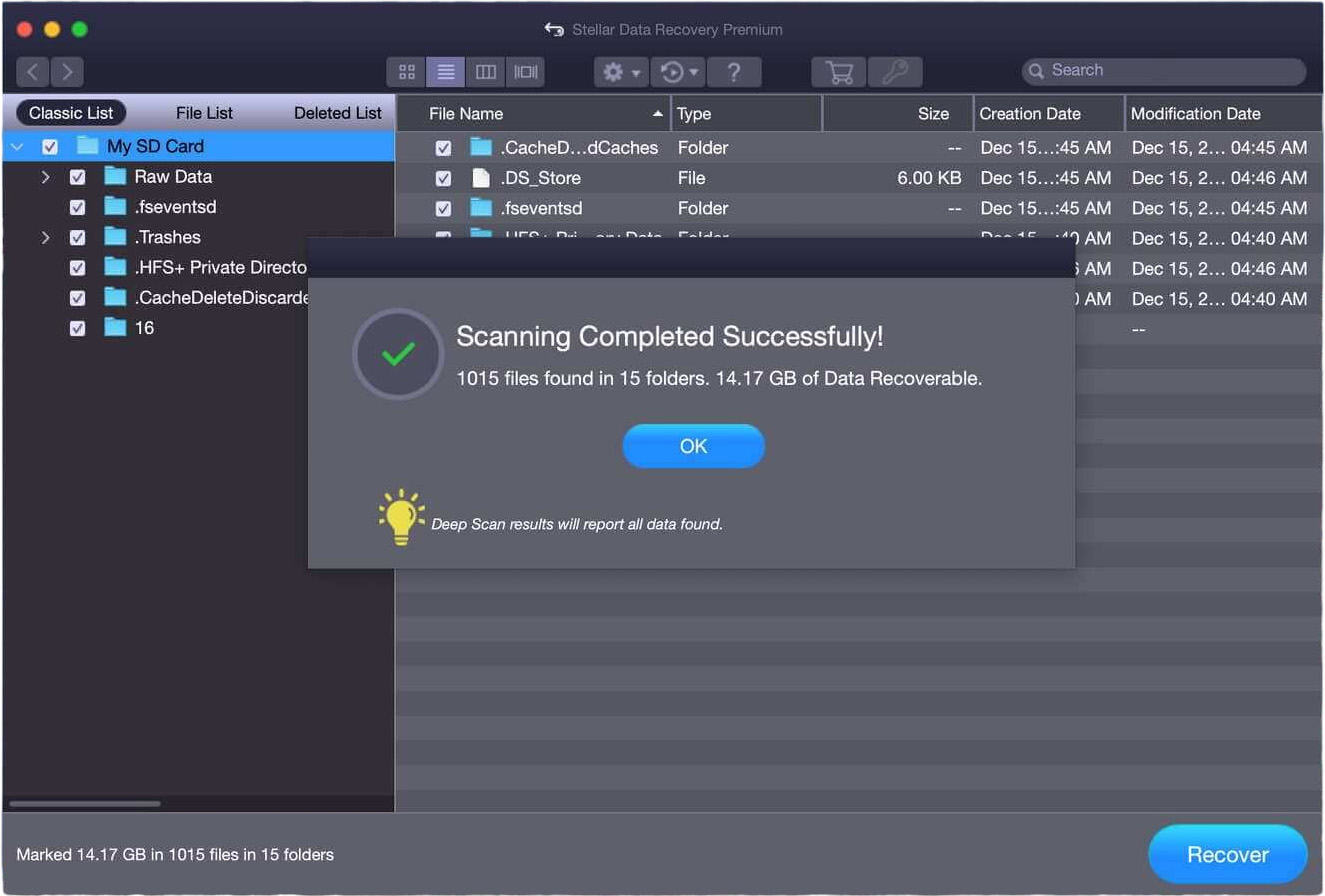
Stellar Data Recovery on toinen varsin tuttu nimi tällä listalla. Sen aloittelijaystävällinen käyttöliittymä ja käyttäjäkokemus, kohtuullisen hyvä palautusteho ja edullinen hintalappu tekevät siitä suositun vaihtoehdon aloittelijakäyttäjille.
Se tukee useimpia pääsääntöiset tiedostojärjestelmät, mukaan lukien APFS, HFS/HFS+, FAT32, ExFAT ja NTFS. Tämä tekee sovelluksesta hyvän valinnan sekä järjestelmäasemien että ulkoisten tallennuslaitteiden skannaukseen. Se tunnistaa myös useimmat yleiset tiedostojen signatuurit asiakirjoissa, videoissa ja valokuvissa (mukaan lukien jotkin RAW-signatuurit) sekä mukautetut signatuurit. Sovelluksessa on myös useita elämänlaatua parantavia ominaisuuksia, ja se tarjoaa valokuva- ja videonkorjaustyökalut, jotka todella toimivat (mutta ne ovat saatavilla vain kalliimmissa tilauksissa).
Stellar Data Recoveryn suurin puute on sen hinta-laatusuhde ajan myötä. Vaikka jotkut sen kilpailijoista ovat kalliimpia suoraan, ne ovat usein parempi diili pitkällä juoksulla, koska käyttäjien tarvitsee vain maksaa kerran erinomaisesta suorituskyvystä aina (tämä lausuma viittaa vain sovelluksiin, jotka tarjoavat elinikäisiä lisenssejä, kuten Stellar Data Recovery).
Hinta sen sijaan on kuitenkin erittäin kohtuullinen sen kohtuullisen suorituskyvyn vuoksi – muut sovellukset veloittavat enemmän huonommista tuloksista. Lisäksi Stellar Data Recovery, Inc. on tunnettu erinomaisesta asiakastuesta.
Pros
- 1 GB ilmainen tietojen palautus
- Erinomainen asiakastuki
- Käyttäjäystävällinen käyttöliittymä ja hyvä käyttökokemus
- Hyödyllisiä lisäominaisuuksia kuten räätälöidyt allekirjoitukset.
- Jatkuvasti kelpo palautustehokkuus asiakirjoille, videoille ja RAW-kuville
- Kuvien ja videoiden korjaustyökalut (saatavilla vain korkeamman tason tilauksissa)
- Tunnistaa vähemmän allekirjoituksia kuin monet kilpailijansa (räätälöidyt allekirjoitukset auttavat, mutta voivat olla aikaa vieviä)
- Kaatuilee joskus
- Vaikka se voi skannata ja palauttaa korruptoituneita levyjä, se ei varoita käyttäjiä huonoista sektoreista
- Hinta on kohtuullinen heti, mutta sovellus tarjoaa vähemmän vastinetta rahalle ajan myötä verrattuna kilpailijoihinsa
Hinta: $59.99 ~ $79.99
Tuetut käyttöjärjestelmät: Catalina 10.12 ~ macOS Sonoma 14
Tuomio: Paras työkalu budjetistaan tietoisille aloittelijoille.
6. EaseUS
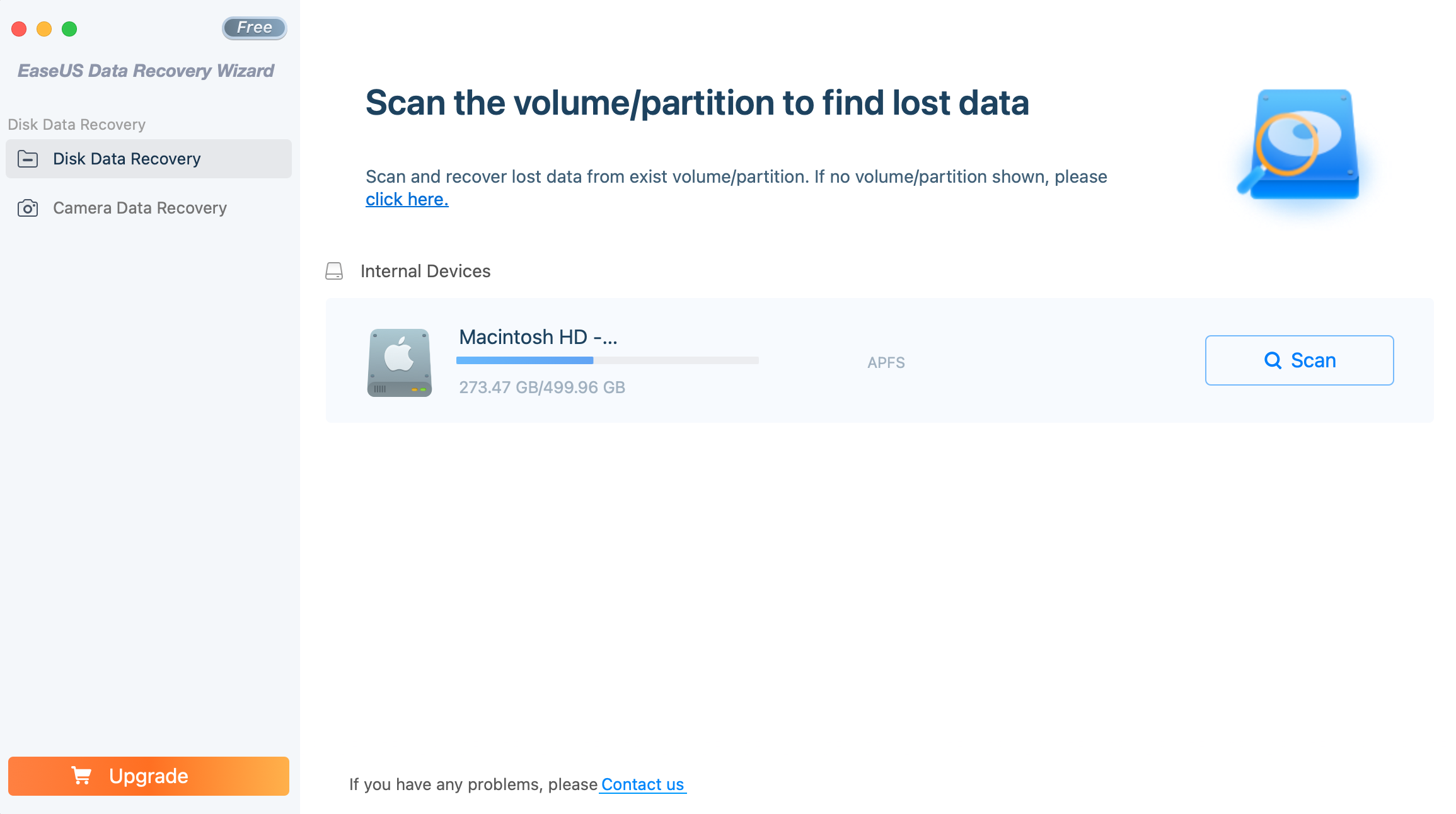
EaseUS Data Recovery Wizard for Mac on hyödyllisyyssovellus, jonka on luonut yhtiö nimeltä EaseUS, joka tuli suosituksi heidän osioiden hallinta -sovelluksensa ansiosta.
Tätä työkalua voidaan käyttää tietojen palauttamiseen Time Machine varmuuskopioasemilta, SD-korteilta, digitaalikameroista, SSD-asemilta, kovalevyiltä ym. Lisäksi se tukee yli 200 tiedostotyyppiä ja pystyy tehokkaasti palauttamaan asiakirjat, kuvat, videot, musiikin, sähköpostit ja arkistot.
Tämä tiedostojen palautussovellus tulee sekä ilmaisena että maksullisena versiona. Kokeiluversio antaa sinun palauttaa korkeintaan 2 GB menetettyjä tietoja. Tämä on mukava etu, sillä se antaa sinun kokeilla sovellusta ja nähdä, onko se sinulle tarpeellinen ennen sen ostamista.
Pros
- Kannettava versio
- Tukee suosituimpia tiedostojärjestelmiä
- TRIM-toiminnon disablointiominaisuus
- Helppo navigoida
- Noutaa tiedostoja alustetuilta levyiltä
- Ei S.M.A.R.T.-diagnostiikkaa
- Keskitasoinen palautusnopeus
Hinta: $89.95
Tuetut käyttöjärjestelmät: Mac (macOS 10.9 ja uudemmat), Windows (Windows 11/10/8/7, Windows Server 2003, 2008, 2012, 2016, 2019, 2022).
Johtopäätös: paras kokonaisvaltainen tiedostonpalautustyökalu.
7. DiskWarrior
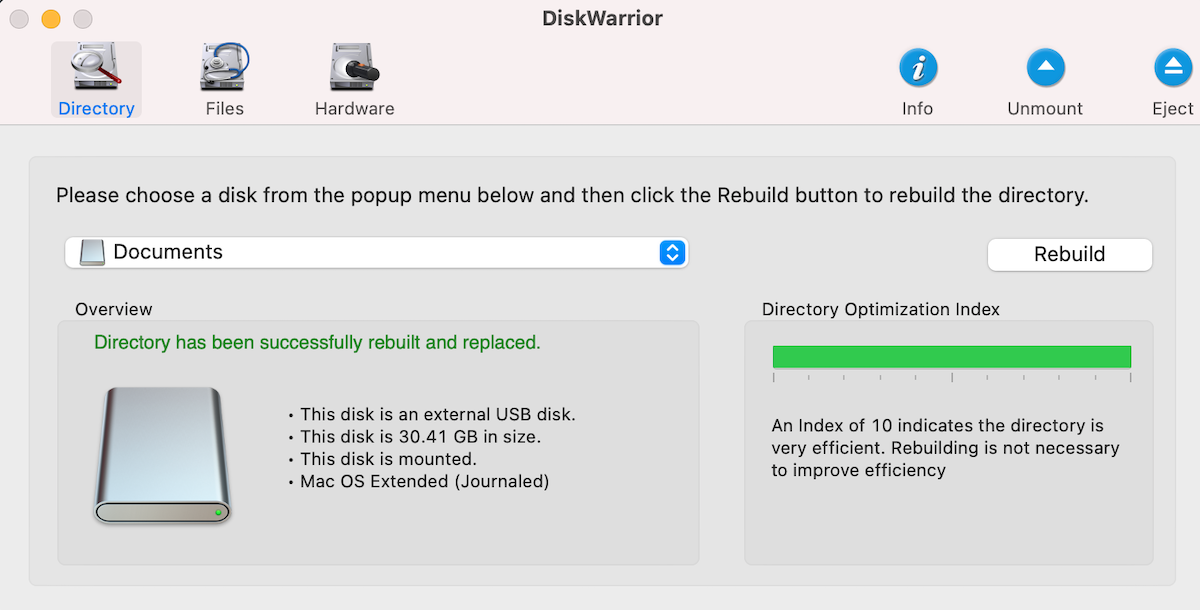
DiskWarrior on yksi markkinoiden vanhimmista datan palautustyökaluista. Sitä voidaan käyttää vain HFS tai HFS+ -muotoiltujen asemien kanssa ja se on ihanteellinen viallisten kiintolevyjen korjaamiseen sekä potentiaalisten asemaongelmien estämiseen. Lisäksi se pystyy uudelleenrakentamaan hakemistoja ja korjaamaan korruptuneita tiedostoja.
Sen sijaan sen palautusominaisuudet ovat melko rajoittuneet. Se voi palauttaa puuttuvia tietoja vain tapauksissa, joissa tiedosto on kadonnut kiintolevyongelmien vuoksi. Joten jos haluat palauttaa tiedoston tai kansion, jonka olet poistanut vahingossa itse, tämä apuohjelma ei ole kovin avuksi.
Tällä sovelluksella ei ole ilmaisversiota. Ainoa tapa testata DiskWarrior on siis ostaa lisenssi.
Pros
- Helppokäyttöinen
- Korjaa vaurioituneita hakemistoja
- Korjaa korruptuneita tiedostoja
- Kannettava
- S.M.A.R.T.-diagnostiikka
- Ei tue APFS-asemia
- Ei toimi M1 Mac -tietokoneissa
- Ei päivityksiä vuoden 2018 jälkeen
Hinta: $119.95
Tuetut käyttöjärjestelmät: Mac (macOS 10.5 – 11)
Johtopäätös: paras viallisten kiintolevyjen korjaamiseen ja levyhakemistojen uudelleenrakentamiseen.




